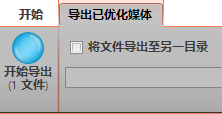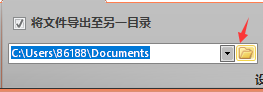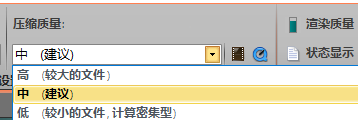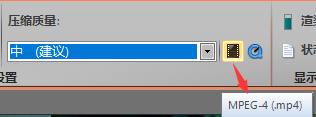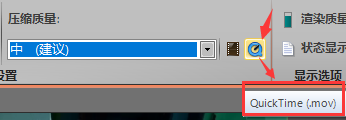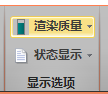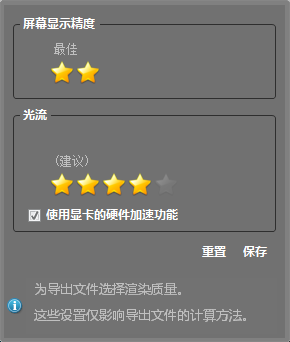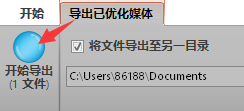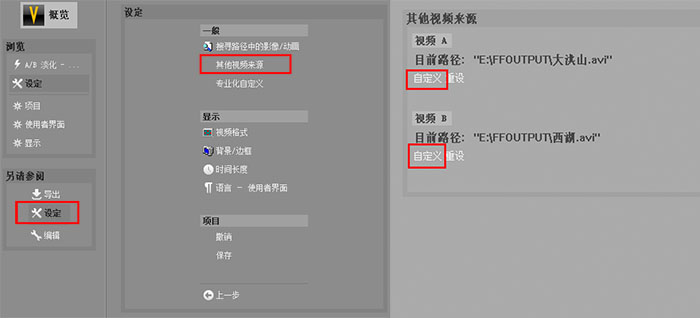如何使用ReSpeedr导出视频?
发布时间:2020-09-10 15: 27: 34
ReSpeedr 是一款可以生成视频慢动作的视频软件,使用ReSpeedr将视频剪辑完成之后,在最后需要将视频导出来。
在ReSpeedr的工具栏顶部,有“开始”和“导出已优化媒体”两个选项,“开始”一栏中是剪辑视频所需要用到的各种功能,在“导出已优化媒体”栏中,是导出视频时需要用到的一些功能。
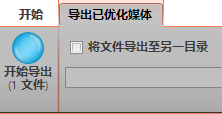 图1:导出已优化媒体
图1:导出已优化媒体鼠标单击“导出已优化媒体”,可以看到其中的工具栏。
 图2:导出已优化媒体工具栏
图2:导出已优化媒体工具栏一、将文件导出至另一目录
由于剪辑后的视频与原视频是在电脑的某一目录下的,导出剪辑之后的视频会直接将原视频覆盖。
但是,有时候会想要保存原视频,以便后续的使用。
怎样将剪辑完成的视频导出至另一目录,不会覆盖原视频呢?
勾选“将文件导出至另一目录”此选项。
 图3:勾选将文件导出至另一目录
图3:勾选将文件导出至另一目录点击“文件”的按钮,选择剪辑之后的视频要保存的位置,点击“确定”。(一般导出至C盘以外的地方)
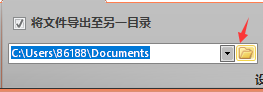 图4:选择目录
图4:选择目录二、压缩质量
在压缩质量的下拉菜单中,有“高”、“中”、“低”三个模式可选择,质量越高所占的空间越大,导出时需要的时间越长。
根据视频需要,选择适当的压缩质量。
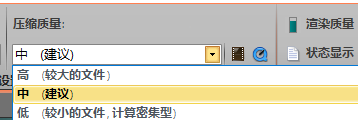 图5:压缩质量
图5:压缩质量在压缩质量中的右侧还有两个小图标,黑色图标和蓝色图标。点击黑色图标,在将视频导出时,视频将会以MP4格式的文件导出。
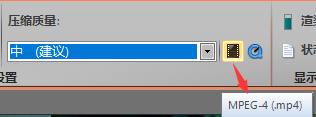 图6:黑色图标
图6:黑色图标点击蓝色图标时,视频将会以QuickTime格式的文件形式导出。
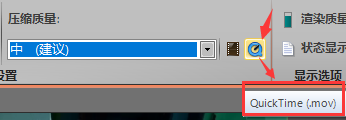 图7:蓝色图标
图7:蓝色图标三、渲染质量
另外,在导出视频时,可以设置渲染质量。
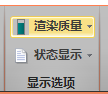 图8:渲染质量
图8:渲染质量点击渲染质量,将会出现如下图所示界面。在“屏幕显示精度”和“光流”下方有五角星,若想导出优质的视频,可以将这两项全部设置为五星,点击“保存”。
根据视频的需要来选择屏幕显示精度和光流的星星数。
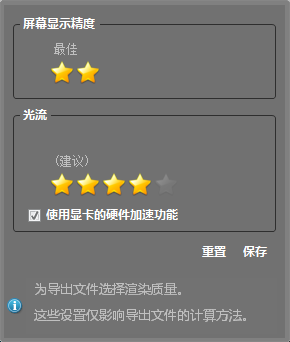 图9:选择渲染质量
图9:选择渲染质量设置完成之后,点击“开始导出”,导出视频。
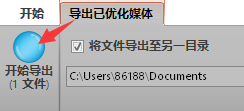 图10:导出视频
图10:导出视频以上内容小编为大家介绍了如何使用ReSpeedr导出视频,在视频剪辑完成之后,需要设置视频的保存目录、压缩质量、渲染质量,使得导出之后的视频有优质的效果。
作者:陈全德
展开阅读全文
︾
标签:
读者也访问过这里: